Περίληψη: Τα Windows 10 βρίσκονται σε όλους τους νέους υπολογιστές των τελευταίων δύο χρόνων, αλλά και...
12 Οκτωβρίου , 2017 • 1 MIN READ
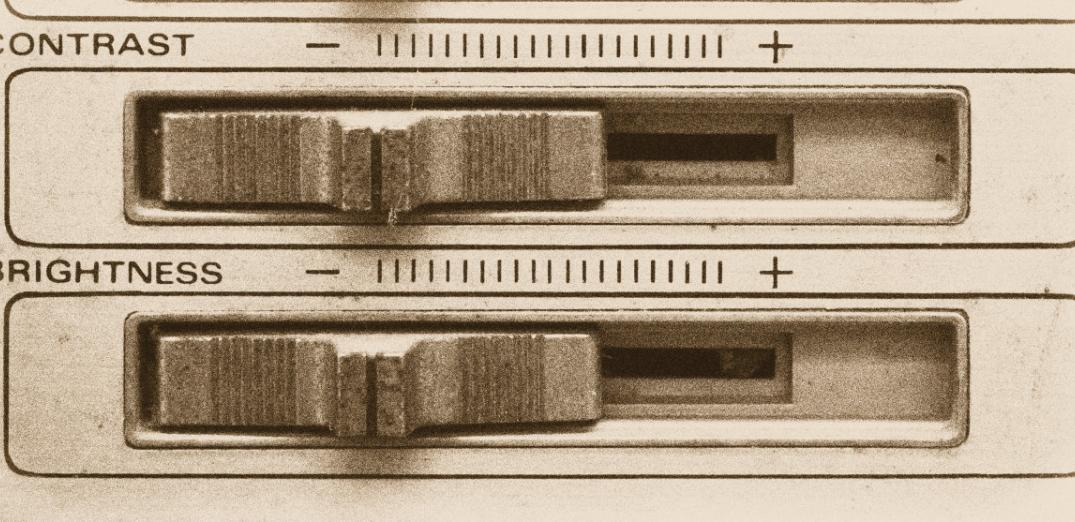
12 Οκτωβρίου , 2017 • 1 MIN READ
Περίληψη: Τα Windows 10 βρίσκονται σε όλους τους νέους υπολογιστές των τελευταίων δύο χρόνων, αλλά και...
 Για να το κατεβάσεις, πηγαίνεις στη σελίδα του στο GitHub, πατάς το "Download here" και παίρνεις το εκτελέσιμο αρχείο, μεγέλους λίγων kilobytes! Μόλις το τρέξεις για πρώτη φορά, ίσως σου εμφανιστεί μια ειδοποίηση ασφαλείας των Windows, αλλά μη φοβάσαι. Το πρόγραμμα είναι "καθαρό". Έπειτα, θα δεις ένα νέο εικονίδιο στο tray, με μορφή "ήλιου". Αν κάνεις κλικ πάνω του, θα πάρεις μια μπάρα, ίδια οπτικά με αυτήν της έντασης του ήχου, για να ρυθμίζεις τη φωτεινότητα! Αυτό ήταν όλο!
Το τελευταίο βήμα είναι να το κάνεις να τρέχει αυτομάτως κατά την έναρξη των Windows, και το μόνο που χρειάζεται γι' αυτό είναι να κάνεις δεξί κλικ στο εικονίδιο στο tray και να επιλέξεις το "Run At Startup".
Για να το κατεβάσεις, πηγαίνεις στη σελίδα του στο GitHub, πατάς το "Download here" και παίρνεις το εκτελέσιμο αρχείο, μεγέλους λίγων kilobytes! Μόλις το τρέξεις για πρώτη φορά, ίσως σου εμφανιστεί μια ειδοποίηση ασφαλείας των Windows, αλλά μη φοβάσαι. Το πρόγραμμα είναι "καθαρό". Έπειτα, θα δεις ένα νέο εικονίδιο στο tray, με μορφή "ήλιου". Αν κάνεις κλικ πάνω του, θα πάρεις μια μπάρα, ίδια οπτικά με αυτήν της έντασης του ήχου, για να ρυθμίζεις τη φωτεινότητα! Αυτό ήταν όλο!
Το τελευταίο βήμα είναι να το κάνεις να τρέχει αυτομάτως κατά την έναρξη των Windows, και το μόνο που χρειάζεται γι' αυτό είναι να κάνεις δεξί κλικ στο εικονίδιο στο tray και να επιλέξεις το "Run At Startup".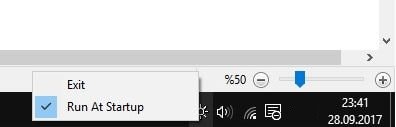 Αυτό είναι όλο! Απλό, χρηστικό και όμορφο -- υπό την έννοια πως δένει απόλυτα με την εμφάνιση του περιβάλλοντος των Windows 10! Για να μην ψάχνεις σε παράθυρα και υπο-μενού, απλά για να ρυθμίσεις τη φωτεινότητα της οθόνης, το Brightness Slider είναι εδώ για να κάνει τη ζωή σου πιο εύκολη!
Αυτό είναι όλο! Απλό, χρηστικό και όμορφο -- υπό την έννοια πως δένει απόλυτα με την εμφάνιση του περιβάλλοντος των Windows 10! Για να μην ψάχνεις σε παράθυρα και υπο-μενού, απλά για να ρυθμίσεις τη φωτεινότητα της οθόνης, το Brightness Slider είναι εδώ για να κάνει τη ζωή σου πιο εύκολη!